Televizyonlar, günümüzde ev eğlencesinin önemli bir parçası haline geldi. Ancak, bazen televizyonun internet bağlantısıyla ilgili sorunlarla karşılaşabilirsiniz. Neyse ki, bu sorunları çözmek için bazı adımlar vardır. İşte televizyonunuzdaki internet bağlantısı sorunlarını gidermek için kullanabileceğiniz bazı ipuçları:
1. Modemi ve yönlendiriciyi kontrol edin: İlk olarak, modeminizin ve yönlendiricinizin düzgün çalıştığından emin olun. Güç kablosunun takılı olduğunu ve ışıkların yanıp sönmediğini kontrol edin. Ayrıca, yönlendiricinizin alanında iyi bir sinyal gücüne sahip olduğundan emin olun.
2. Kablosuz ağı yeniden başlatın: Bazı durumlarda, kablosuz ağınızın yeniden başlatılması sorunu çözebilir. Yönlendiricinizi kapatın, birkaç dakika bekleyin ve tekrar açın. Bu, bağlantıda meydana gelebilecek küçük sorunların düzeltilmesine yardımcı olabilir.
3. Kablolu bağlantıyı deneyin: Eğer mümkünse, televizyonunuzu doğrudan yönlendiriciye bağlamayı deneyin. Kablolu bağlantı daha istikrarlı bir internet hızı sağlayabilir ve kablosuz sinyal gücünden etkilenmez.
4. DNS ayarlarını değiştirin: DNS (Domain Name System), web sitelerini IP adreslerine dönüştüren bir sistemdir. Eğer televizyonunuzdaki internet bağlantısı sorunuyla karşılaşıyorsanız, DNS ayarlarınızı değiştirmeyi deneyebilirsiniz. Genellikle, Google veya OpenDNS gibi ücretsiz DNS sunucularını kullanmak, performansı artırabilir.
5. Yazılım güncellemelerini kontrol edin: Televizyonunuzun yazılımının güncel olduğundan emin olun. Güncellemeler, cihazın performansını ve bağlantıyı iyileştirebilir. Ayarlar menüsünde “Yazılım Güncelleme” seçeneğini kontrol edin ve mevcut bir güncelleme varsa yükleyin.
Televizyonunuzdaki internet bağlantısı sorunları sinir bozucu olabilir, ancak bu adımları izleyerek çoğu sorunu çözebilirsiniz. Eğer sorun devam ederse, internet servis sağlayıcınızla iletişime geçmek veya teknik destek almak da iyi bir seçenek olabilir. Unutmayın, sorunun kaynağı genellikle basit bir çözümle giderilebilir ve keyifle televizyon izlemeye devam edebilirsiniz.
Televizyon internet bağlantısı için yönlendirici ayarlarını nasıl kontrol ederim?
Televizyonumuzu internete bağlama seçeneği, günümüzde yaygın olarak kullanılan akıllı televizyonların sunduğu bir özelliktir. Ancak, sorunsuz bir internet bağlantısı için yönlendirici ayarlarının doğru şekilde yapılandırılması gerekmektedir. Bu makalede, televizyonunuzun internet bağlantısı için yönlendirici ayarlarını nasıl kontrol edeceğinizi adım adım açıklayacağım.
İlk adım olarak, televizyonunuzda Wi-Fi ayarlarına erişmeniz gerekmektedir. Genellikle menü veya ayarlar bölümünde bulunan “Wi-Fi” veya “Ağ Ayarları” seçeneğini bulun ve üzerine tıklayın.
Daha sonra, mevcut kablosuz ağ listesini göreceksiniz. Yönlendiricinizin adını bulun ve üzerine tıklayın. Bazı durumlarda, yönlendiricinizin yanında yer alan etikette belirtilen şifreyi girmeniz istenebilir. Şifrenizi doğru bir şekilde girin ve “Bağlan” veya “Devam Et” seçeneğine dokunun.
Televizyonunuz, yönlendiriciye bağlanmaya çalışacak ve bağlantı başarılı olduğunda bir onay mesajı alacaksınız. Eğer bağlantı başarısız olursa, yönlendirici ayarlarını kontrol etmeniz gerekebilir.
Yönlendirici ayarlarını kontrol etmek için, internet tarayıcınızı açın ve yönlendiriciye erişim sağlayan IP adresini (genellikle 192.168.1.1 veya 192.168.0.1 gibi) adres çubuğuna yazın. Gerekirse, yönlendirici markası ve modeline özel olarak belirtilen IP adresini kullanmanız gerekebilir.
Tarayıcınızda açılan sayfada, kullanıcı adı ve şifre girişi istenecektir. Genellikle yeni bir yönlendirici aldığınızda varsayılan kullanıcı adı “admin” ve şifresi “password” olabilir. Kullanıcı adı ve şifrenizi girin ve giriş yapın.
Yönlendirici arayüzünde, ağ ayarları veya kablosuz ayarlar gibi bir bölüm bulunmalıdır. Kablosuz ağ adınızı (SSID) kontrol edin ve doğru şekilde ayarlandığından emin olun. Ayrıca, şifrenizin güncel ve doğru olduğunu da kontrol edin.
Yapılandırmalarınızı kaydetmek için, yönlendirici arayüzünde bulunan “Kaydet” veya “Uygula” gibi bir seçeneği tıklayın. Ayarlarınızın uygulanması birkaç saniye sürebilir.
Son olarak, televizyonunuzun Wi-Fi ayarlarını yeniden kontrol edin. Yönlendiricinizin adı doğru bir şekilde görünmeli ve bağlantı sağlanmalıdır.
Bu adımları takip ederek, televizyonunuzun internet bağlantısı için yönlendirici ayarlarını kontrol edebilir ve sorunsuz bir şekilde bağlanabilirsiniz. Unutmayın, yönlendiricinizin marka ve modeline göre bazı adımlar değişiklik gösterebilir. Bu durumda, kullanıcı kılavuzunuza başvurmanız önerilir.
DNS ayarlarını kontrol ederek televizyonumda internet bağlantısı sorununu giderme
Televizyonunuzdaki internet bağlantısı sorunlarıyla karşılaştığınızda, DNS ayarlarını kontrol etmek genellikle çözümün bir adımı olabilir. DNS (Domain Name System), web sitelerinin IP adreslerine dönüştürülmesi için kullanılan bir sistemdir. Bu makalede, televizyonunuzdaki internet bağlantısı sorununu gidermek için DNS ayarlarını nasıl kontrol edeceğinizi öğreneceksiniz.
Öncelikle, televizyonunuzun ayarlar menüsüne erişin. Ayarlar menüsüne genellikle uzaktan kumandanızın üzerindeki düğmeyle veya TV’nizin arayüzünden ulaşabilirsiniz. Ayarlar menüsünde, ağ veya internet bağlantısı gibi bir seçenek aramalısınız.
Ağ veya internet bağlantısı ayarlarına girdikten sonra, DNS ayarlarını kontrol etme seçeneğini bulmanız gerekebilir. Televizyon modelinize bağlı olarak bu seçenek farklı yerlerde bulunabilir. Genellikle “İleri Ayarlar” veya “DNS Ayarları” gibi bir başlık altında yer alır.

DNS ayarlarına eriştiğinizde, mevcut ayarları kontrol etmelisiniz. Varsayılan olarak, otomatik olarak DNS sağlayıcınızı kullanmanız önerilir. Bununla birlikte, bazen DNS sağlayıcınızda sorunlar olabilir veya farklı bir DNS sağlayıcısını tercih edebilirsiniz.
DNS ayarlarını kontrol etmek ve değiştirmek için, “Manuel Ayarlar” veya “DNS Adresi” gibi bir seçeneği seçin. Ardından, geçerli DNS adreslerini görüntüleyebileceğiniz bir ekran açılacaktır.
Farklı bir DNS sağlayıcısı kullanmak isterseniz, genellikle Google Public DNS veya OpenDNS gibi popüler DNS sağlayıcılarının adreslerini tercih edebilirsiniz. Bu adresleri el ile girebilir ve değişiklikleri kaydedebilirsiniz.
DNS ayarlarını değiştirdikten sonra, televizyonunuzu yeniden başlatmanız gerekebilir. Bunu yapmak için genellikle ayarlar menüsündeki bir seçenek bulunur.
Televizyonunuzdaki internet bağlantısı sorununu gidermek için DNS ayarlarını kontrol etmek, genellikle yaygın olan bazı sorunların çözümünde yardımcı olabilir. Eğer sorun devam ederse, diğer ağ ayarlarına veya internet servis sağlayıcınıza başvurmanız gerekebilir. Ancak DNS ayarlarını kontrol etmek, genellikle basit ve etkili bir adımdır ve sorunu çözebilir.
Wi-Fi sinyalini güçlendirerek televizyonumda internet bağlantısı sorununu çözme
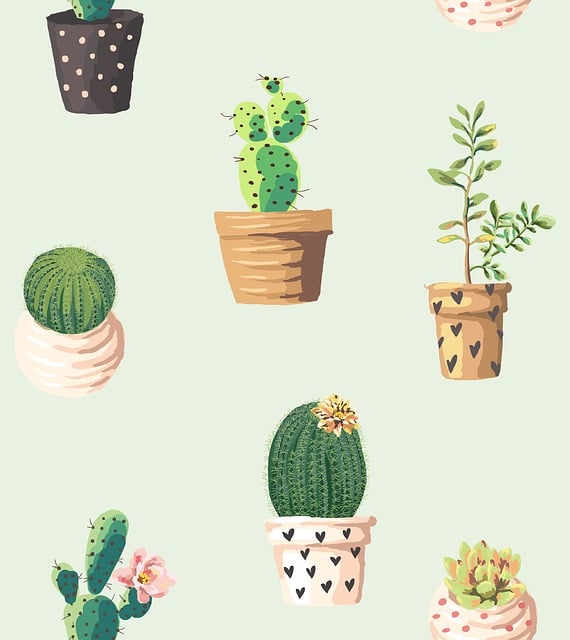
Evimizde televizyon izlemek için internet bağlantısına ihtiyaç duymaktayız ve bu, günümüzde neredeyse bir zorunluluk haline gelmiştir. Ancak, bazen Wi-Fi sinyali zayıf olabilir ve televizyonumuzda kesintiler veya yavaşlık yaşanabilir. Neyse ki, Wi-Fi sinyalini güçlendirmek için bazı etkili yöntemler bulunmaktadır, böylece televizyonunuzda sorunsuz bir internet bağlantısı sağlayabilirsiniz.
Birinci adım olarak, Wi-Fi erişim noktanızı (router) doğru bir konuma yerleştirmek önemlidir. Router’ı evinizin merkezine yerleştirmeye çalışın, böylece sinyalin maksimum alana yayılmasını sağlayabilirsiniz. Ayrıca, router’ı diğer elektronik cihazlardan uzak tutmak da sinyal kalitesini artırabilir. Elektronik cihazlar, mikrodalga fırınlar, kablosuz telefonlar veya Bluetooth hoparlörler gibi, Wi-Fi sinyalini engelleyebilir veya zayıflatabilir.
İkinci olarak, router’ınızın antenlerini doğru bir şekilde ayarlamak da sinyal gücünü artırabilir. Antenleri dikey veya yatay olarak yönlendirerek farklı yönlere odaklanmayı deneyebilirsiniz. Bu, Wi-Fi sinyalinin istediğiniz alana yoğunlaşmasını sağlayabilir ve televizyonunuzdaki internet bağlantısı sorununu çözebilir.
Bunların yanı sıra, bir Wi-Fi genişleticisi veya booster kullanmayı düşünebilirsiniz. Wi-Fi genişletici, mevcut Wi-Fi sinyalini güçlendirerek evinizdeki kapsama alanını genişletebilir. Genişleticiler, router’ınızın yanında veya zayıf sinyal aldığınız noktalarda kullanılabilir. Bu cihazlar sayesinde, televizyonunuzda internet bağlantısı sorunlarından kurtulabilir ve kesintisiz bir yayın keyfi yaşayabilirsiniz.
Son olarak, router’ınızın yazılımını güncel tutmak da önemlidir. Üreticinin firmware güncellemelerini düzenli olarak kontrol ederek, yeni özelliklere ve performans iyileştirmelerine erişebilirsiniz. Güncellemeler, Wi-Fi sinyalinin daha güçlü ve kararlı olmasına yardımcı olabilir, böylece televizyonunuzdaki internet bağlantısı sorununu çözmek için ek bir adım atmış olursunuz.
Wi-Fi sinyalini güçlendirerek televizyonunuzda internet bağlantısı sorununu çözmek, keyifli bir yayın deneyimi yaşamanızı sağlar. Router’ınızı doğru konumda yerleştirerek, antenlerini ayarlayarak, genişleticileri kullanarak ve yazılım güncellemelerini yaparak, sinyal gücünü artırabilirsiniz. Bu basit adımları takip ederek, televizyonunuzdaki internet bağlantısı sorununu çözebilir ve favori programlarınızı kesintisiz bir şekilde izleyebilirsiniz.
Televizyonumda kullanılan ağ kablosu sorununu nasıl tespit ederim?
Televizyonlar, bugünlerde eğlence ve bilgi kaynağı olarak hayatımızın önemli bir parçası haline geldi. Yüksek hızlı internet bağlantısı sayesinde televizyonlarımız, akış hizmetleri ve diğer çevrimiçi içerik sağlayıcılarıyla entegre olarak daha fazla seçenek sunuyor. Ancak, bazen televizyonunuzda yaşanan bir ağ kablosu sorunu, bu keyifli deneyimi kesintiye uğratabilir.
Ağ kablosu sorunları, genellikle bağlantı kesintileri veya yavaş internet hızı şeklinde kendini gösterir. Bu tür bir sorunu tespit etmek ve çözmek için aşağıdaki adımları izleyebilirsiniz:
1. Kabloyu kontrol edin: İlk olarak, televizyonunuzdaki ağ kablosunun doğru şekilde takılıp takılmadığını kontrol edin. Kablonun bağlantı noktalarında gevşeklik olmadığından emin olun ve gerekiyorsa kabloyu yeniden takın.
2. Başka bir cihazda test edin: Sorunun ağ kablosunda mı yoksa televizyonda mı olduğunu belirlemek için aynı kabloyu başka bir cihaza bağlayın, örneğin bir dizüstü bilgisayara veya başka bir akıllı televizyona. Eğer diğer cihazda da aynı sorun yaşanıyorsa, kabloyu değiştirmeniz gerekebilir.
3. İnternet bağlantısını kontrol edin: Çevrimiçi hizmetlere erişimde sorun yaşıyorsanız, internet bağlantınızı kontrol edin. Modeminizin ve yönlendiricinizin çalıştığından emin olun. Gerekirse, modemi yeniden başlatın veya internet servis sağlayıcınızla iletişime geçin.
4. Kablonun fiziksel durumunu inceleyin: Ağ kablosunun fiziksel olarak hasar gördüğünü veya eskidiğini fark ederseniz, yeni bir kablo almanız gerekebilir. Kırık veya bükülmüş kablolar, sinyal kalitesini olumsuz etkileyebilir.
Bu adımları izleyerek, televizyonunuzdaki ağ kablosu sorununu tespit etmeniz mümkün olacaktır. Ancak, sorun devam ederse veya karmaşık bir sorun olduğunu düşünüyorsanız, profesyonel bir teknik destek almanızda fayda vardır.
Kablosuz bağlantıyı yeniden kurarak televizyonumda internet bağlantısı sorununu giderme
Televizyonlar, günümüzde yaygın olarak internete erişim sağlayabilecek kadar gelişmiştir. Ancak bazen kablosuz bağlantı sorunlarıyla karşılaşabilir ve internete bağlanma konusunda sıkıntı yaşayabilirsiniz. Neyse ki, bu sorunları çözmek için basit adımlar takip ederek kablosuz bağlantıyı yeniden kurabilir ve televizyonunuzdaki internet bağlantısı sorununu çözebilirsiniz.
İlk adım olarak, televizyonunuzdaki ayarlara erişmelisiniz. Genellikle ayarlar menüsüne ulaşmak için uzaktan kumandadaki “Menü” veya “Ayarlar” düğmelerini kullanabilirsiniz. Ayarlar menüsünde, kablosuz ağ ayarları seçeneğini bulun ve üzerine tıklayın.
Bu noktada, mevcut kablosuz ağa bağlı olduğunuzdan emin olmalısınız. Eğer bağlandığınız ağı görmüyorsanız veya bağlantıda bir sorun olduğunu düşünüyorsanız, ağı listeden silip yeniden eklemek iyi bir fikir olabilir. Kablosuz ağ listesini tarayın ve televizyonunuzun bağlanmasını istediğiniz ağı seçin.
Ağınızı seçtikten sonra, şifrenizi girmeniz istenecektir. Kablosuz ağın şifresini biliyorsanız, doğru şekilde girdiğinizden emin olun ve “Bağlan” veya benzer bir düğmeye tıklayarak televizyonunuzu ağa yeniden bağlayın.
Bazen kablosuz bağlantı sorunları modeminizle ilgili olabilir. Modemi kapatıp açmak veya modemdeki kablosuz ayarları kontrol etmek işe yarayabilir. Ayrıca, modem ve televizyon arasındaki mesafenin sinyal gücünü etkileyebileceğini unutmayın. Eğer televizyonunuz modemden uzakta ise, sinyal gücünü artırmak için bir Wi-Fi genişletici kullanmanız faydalı olabilir.
Son olarak, bazen televizyonunuzdaki yazılım güncellemeleri kablosuz bağlantı sorunlarını çözebilir. Bu nedenle, TV’nizin ayarlar menüsünde yazılım güncellemesi seçeneğini bulun ve güncellemeleri kontrol edin. Eğer güncelleme varsa, televizyonunuza yüklemeyi unutmayın.
Kablosuz bağlantıyı yeniden kurarak televizyonunuzdaki internet bağlantısı sorunlarını gidermek oldukça kolaydır. Ayarlar menüsünden kablosuz ağınızı seçin, doğru şifreyi girin ve bağlantıyı yeniden kurun. Modeminizi kontrol edin ve yazılım güncellemelerini düzenli olarak yaparak sorun yaşama olasılığını azaltın. Bu basit adımları takip ederek, televizyonunuzda kesintisiz bir internet bağlantısı keyfi yaşayabilirsiniz.
Televizyonumda internet bağlantısı sorununu çözmek için fabrika ayarlarına nasıl dönerim?
Televizyonunuzda internet bağlantısı sorunlarıyla karşılaşmanız oldukça sinir bozucu olabilir. Neyse ki, bu tür bir sorunu çözmek için basit ve etkili bir yol bulunmaktadır. İşte size televizyonunuzdaki internet bağlantısını düzeltmek için fabrika ayarlarına nasıl dönebileceğinizle ilgili ipuçları.
İlk olarak, televizyonunuzun menüsünü açın. Bu genellikle uzaktan kumandanızdaki “Menü” veya “Ayarlar” tuşuna basarak gerçekleştirilir. Ardından, yapmanız gereken adımlar marka ve modelinize bağlı olarak değişebilir, ancak aşağıdaki genel adımları takip ederek başlayabilirsiniz.
1. “Ayarlar” veya “Tercihler” seçeneğini bulun ve seçin.
2. Ağ ayarları veya internet bağlantısı seçeneğini bulun ve seçin.
3. “Bağlantı Ayarları” veya benzer bir seçeneği bulun ve seçin.
4. “Fabrika Ayarlarına Dön” veya “Sıfırla” seçeneğini bulun ve seçin.
Bu adımları takip ettikten sonra televizyonunuzun fabrika ayarlarına dönecektir. Bu, internet bağlantısı sorunlarının çoğunu çözebilir, ancak unutmayın ki fabrika ayarlarına dönme işlemi televizyonunuzdaki tüm kişisel ayarları sıfırlayacaktır. Bu nedenle, önceden kaydettiğiniz kanalları yeniden ayarlamanız veya Wi-Fi şifrenizi yeniden girmeniz gerekebilir.
Fabrika ayarlarına döndükten sonra, televizyonunuzun yeniden internete bağlanıp bağlanmadığını kontrol edin. Eğer hala sorun devam ediyorsa, modeminizi ve yönlendiricinizi kapatıp açarak veya televizyonu yeniden başlatarak deneyebilirsiniz.
Sonuç olarak, televizyonunuzdaki internet bağlantısı sorunlarını çözmek için fabrika ayarlarına dönmek etkili bir yöntemdir. Bu adımları takip ederek, televizyonunuzun internete yeniden bağlanmasını sağlayabilir ve kesintisiz bir yayın deneyimi elde edebilirsiniz.